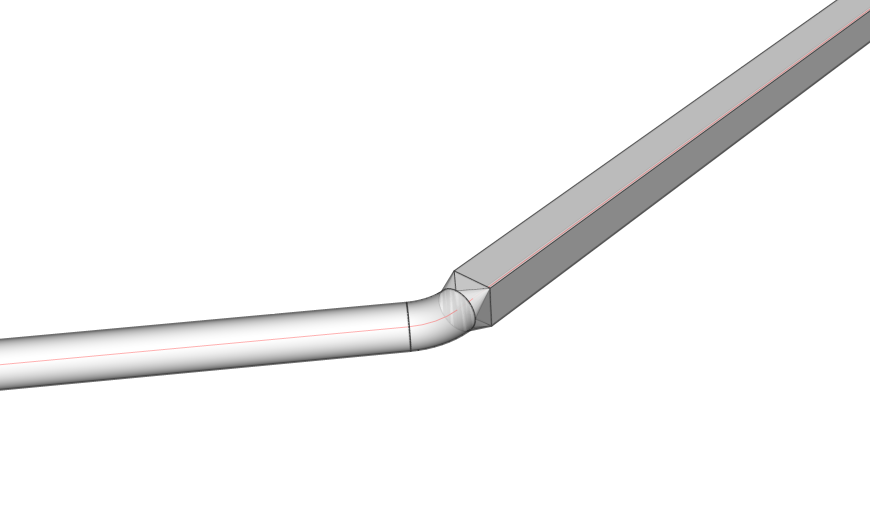Modélisation MEP
Commandes
BIMAPPLIQUERPROFILPROFILE, BIMSOLIDELINEAIRE, BIMCONNECTFLUX, GLISSER, BIMETIRER
A propos de BIMCONNECTFLUX

Pour plus d'informations sur cette commande, consultez l'article de référence de commande BIMCONNECTFLUX.
Connecter différents segments les uns aux autres
Sélectionnez les segments que vous souhaitez connecter et lancez la commande BIMCONNECTFLUX.
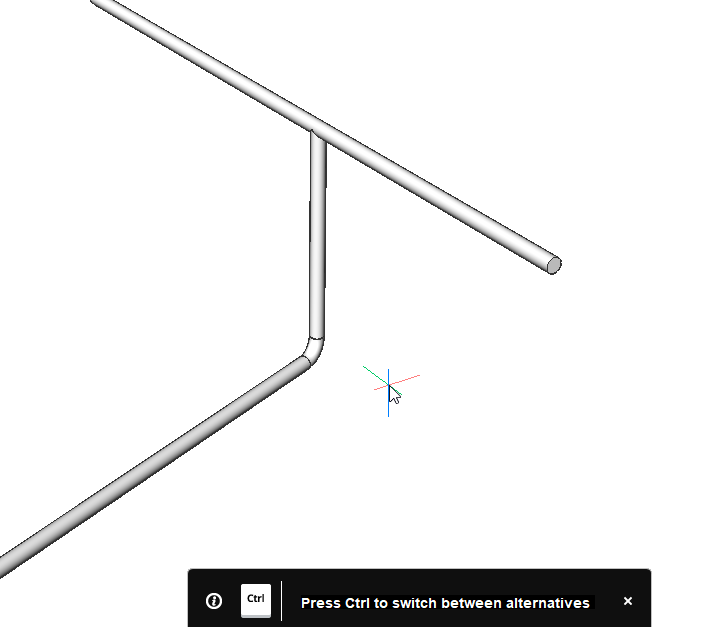
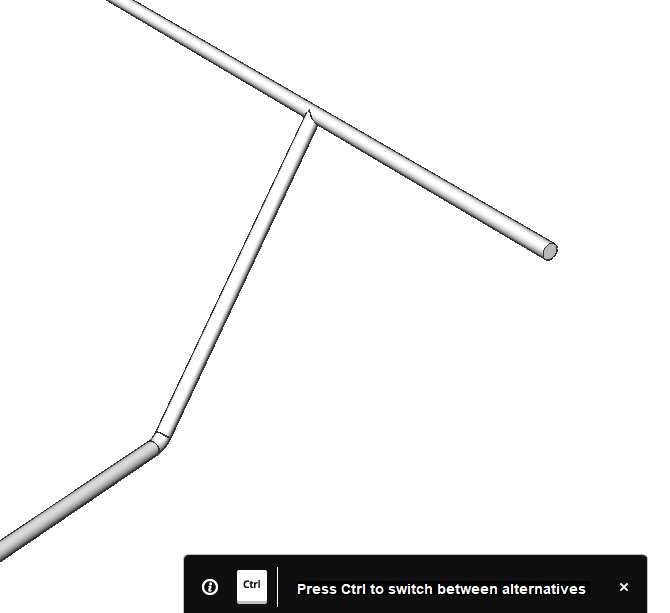
Terminez la commande en appuyant sur Entrée, les segments sont maintenant connectés.
Procédure : modifier la position des segments

Cliquez sur l'icône de la barre d'outils Modes de sélection ou activez la variable système DISPLAYSIDESANDENDS.
GLISSER

- Survolez un segment, sélectionnez une face perpendiculaire à la section du profil.
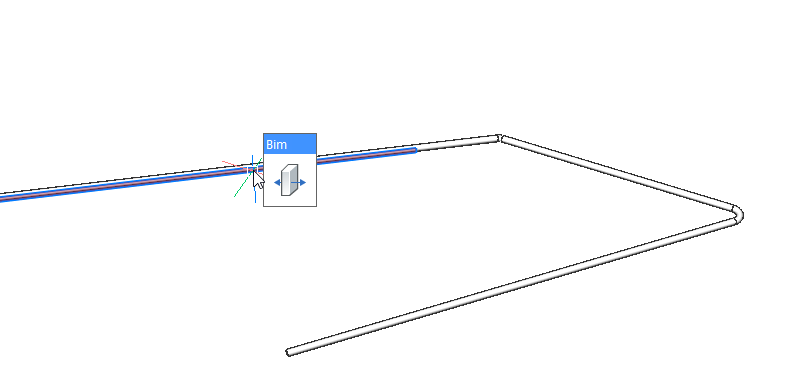
- Lancer la commande GLISSER.
- Choisissez une nouvelle position pour le segment ou utilisez le champ de dimension dynamique pour saisir une valeur pour le déplacement.Note: Le logiciel régénère automatiquement la connexion entre les segments.
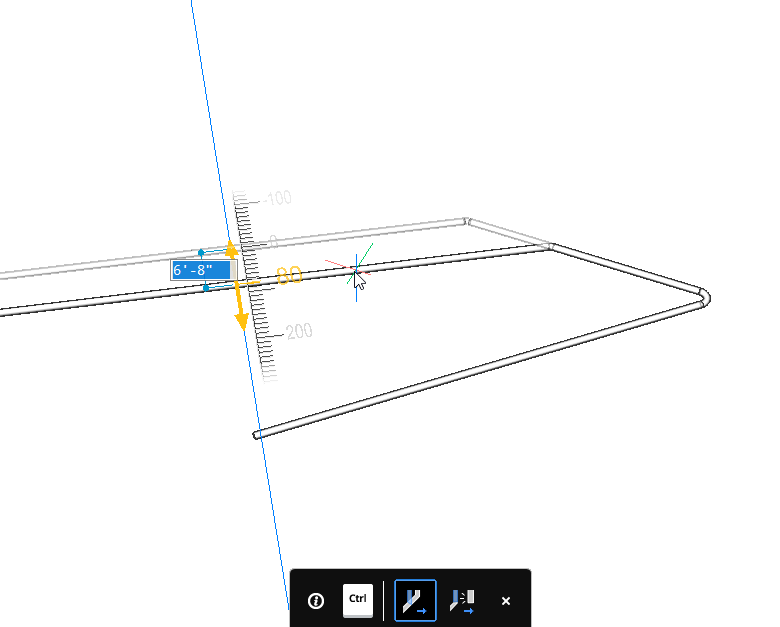
- Survolez un segment, sélectionnez une face perpendiculaire à la section du profil.
- Sélectionnez Manipuler.
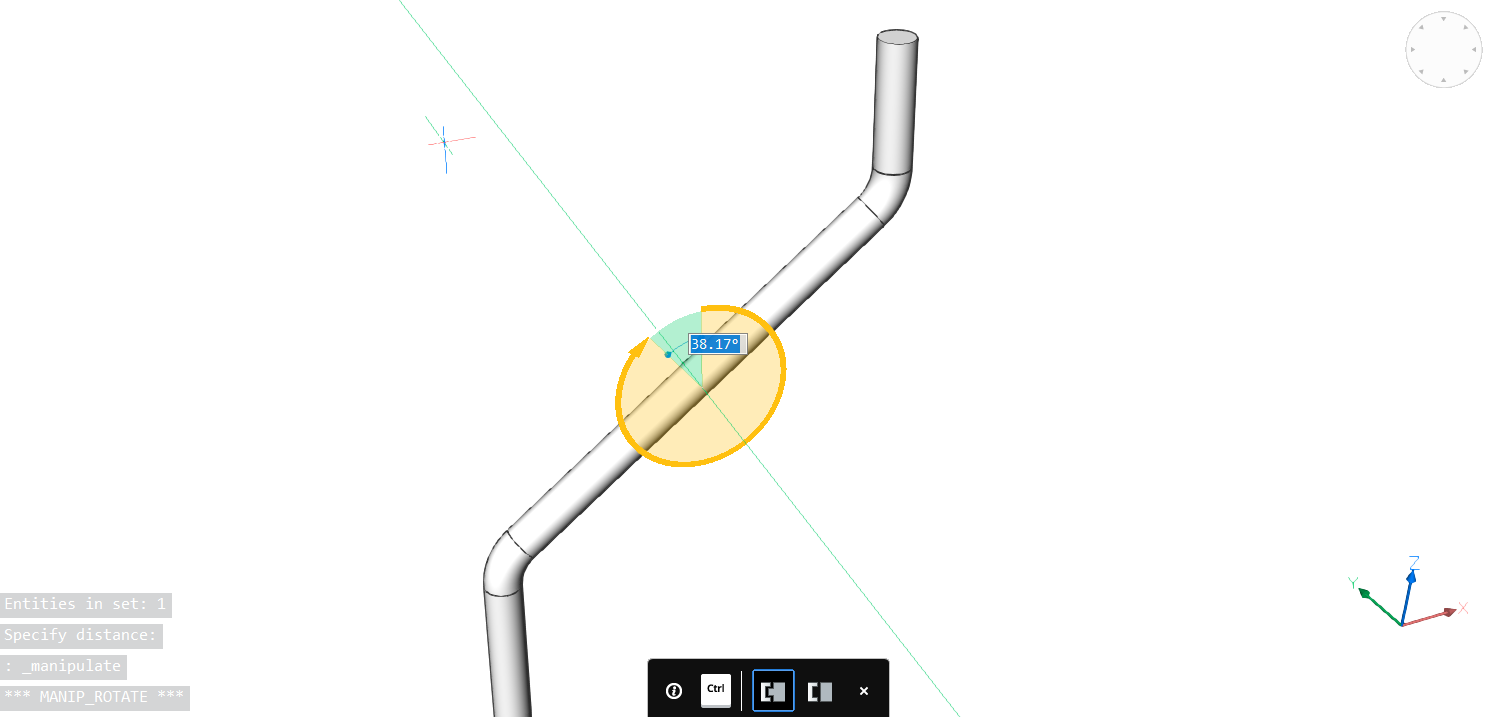
- Choisissez une nouvelle position pour le segment ou utilisez le champ de cote dynamique pour entrer une valeur pour la rotation.
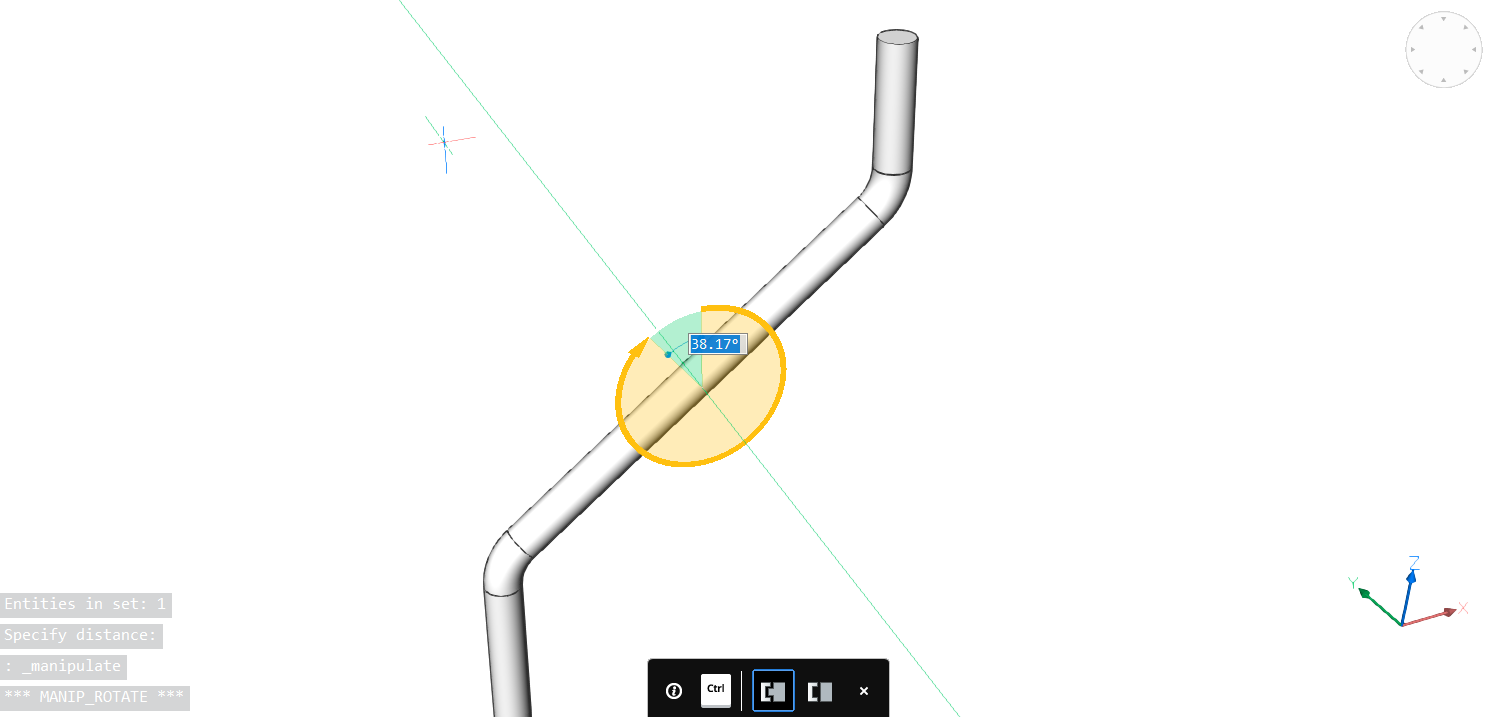
- Cliquez sur la nouvelle position ou saisissez l'angle de rotation et appuyez sur la touche Entrée.
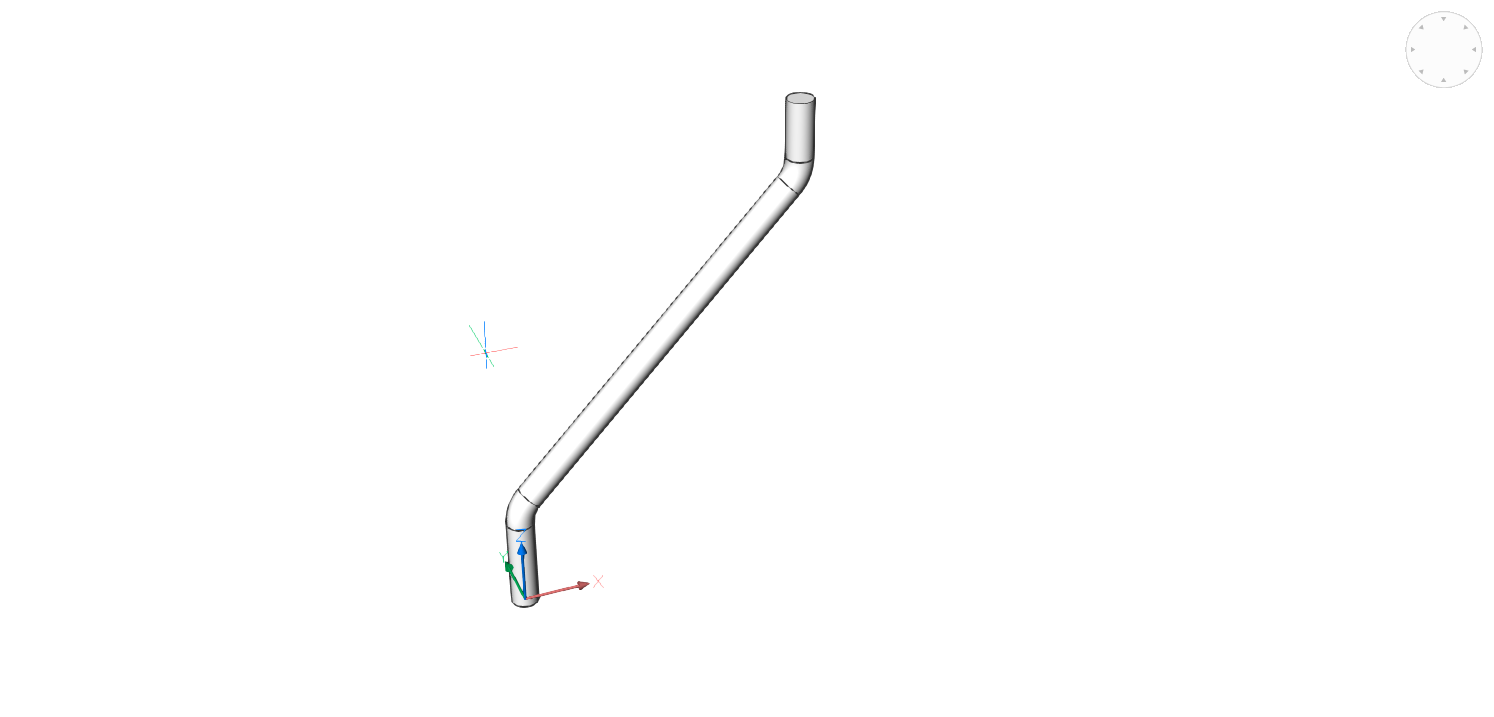
Procédure : utiliser les outils de modélisation MEP pour dessiner et connecter des profils
- Ouvrez le dessin qui contient le modèle MEP. Vous pouvez télécharger ce fichier MEP.zip contenant les dessins à la fin de cet article.
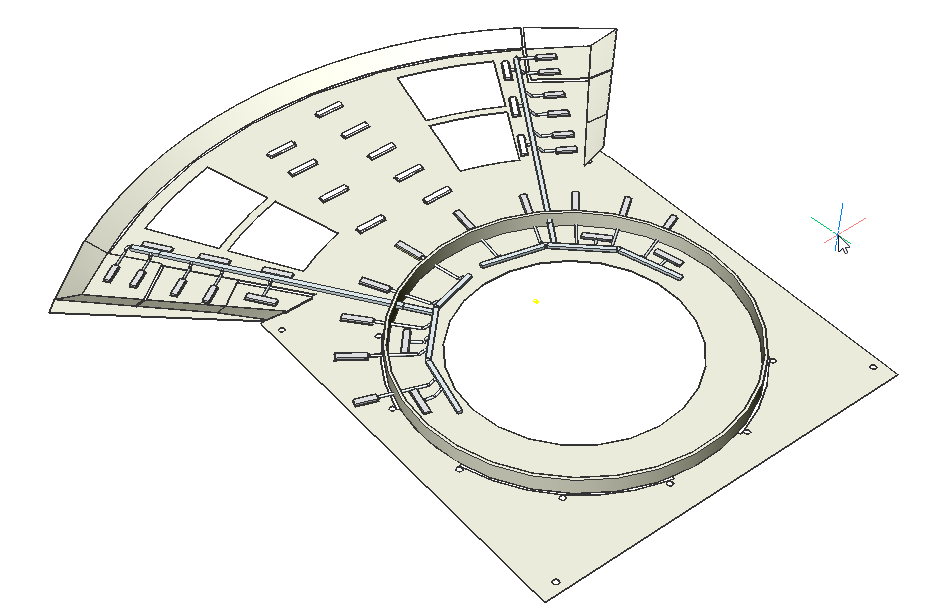
- Ouvrez le panneau BIM Profilés sur le côté droit de votre écran (voir Panneaux ancrables). Filtrez sur HVAC et sélectionnez le profil Rectangulaire 12"x 8", faites-le glisser vers l'espace du modèle.
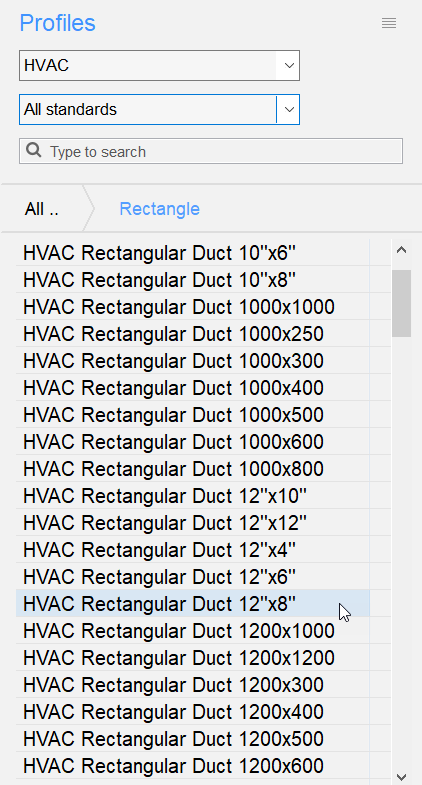
- Définit le point de début de la ligne de coupe. Accrochez-vous au centre géométrique du rectangle jaune.
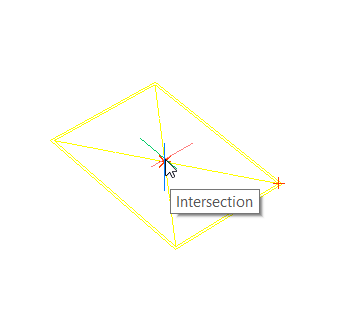
- Activez Ortho et définissez les points suivants des profils en utilisant le champ de dimension dynamique.
Quart de tour du profil en saisissant Q dans la ligne de commande.
Montez de 3.5, allez de 3.5 à gauche et allez de 21 horizontalement.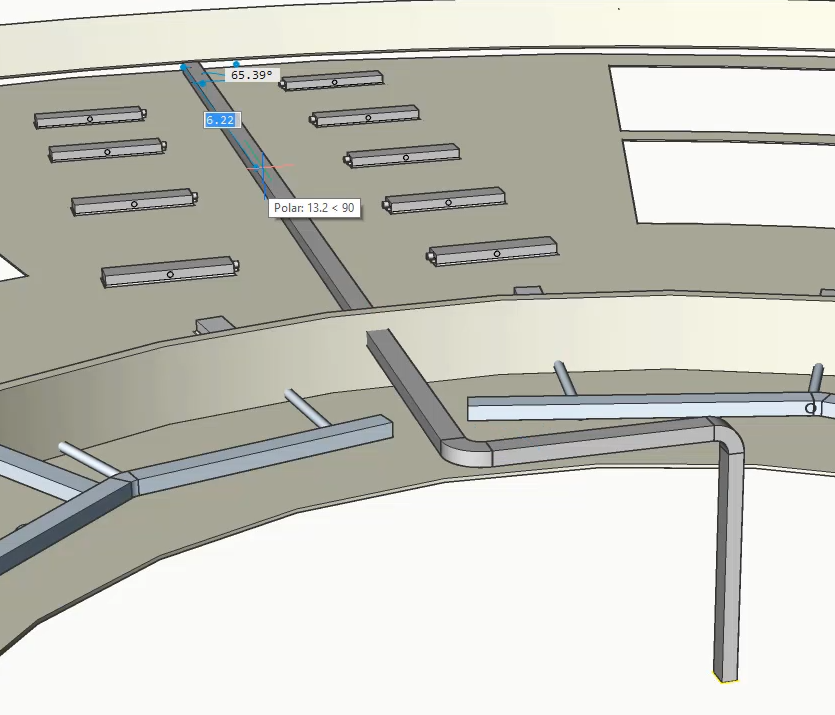
Note: Si vous aviez choisi de dessiner avec un profil non CVC, vous n'obtiendrez pas la classification automatique comme Segment de flux. Vous pouvez classer manuellement les profils via la commande BIMCLASSER en tant qu'Eléments de service du bâtiment - Segment de flux. - Connectez les autres conduits rectangulaires sur le côté à celui que nous venons de créer. Sélectionnez les canaux avec le canal principal et lancez la commande BIMCONNECTFLUX. Votre connexion devrait ressembler à l'image ci-dessous.
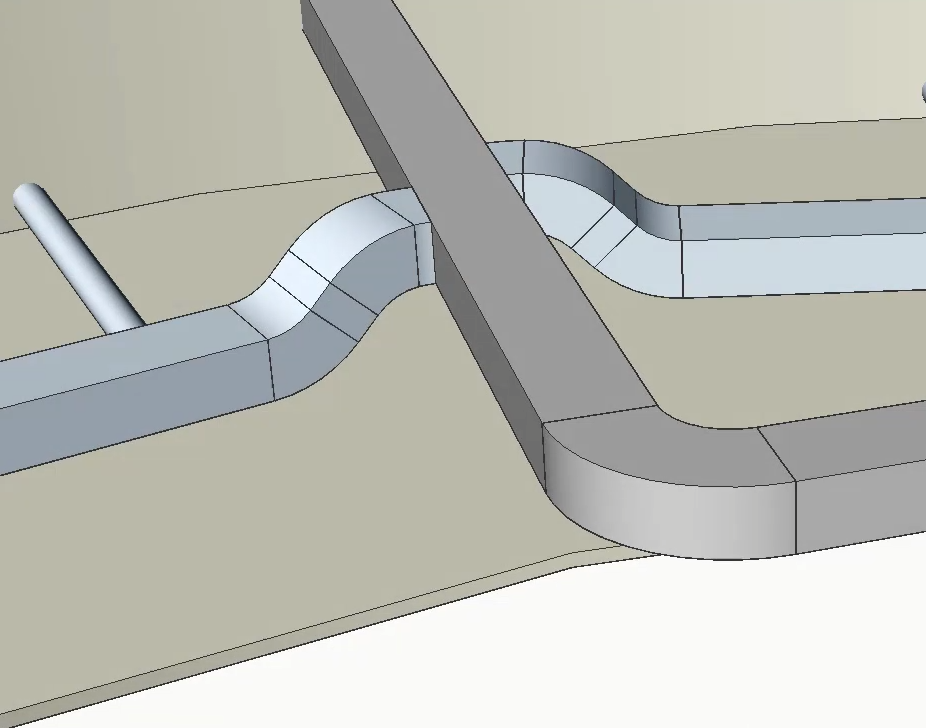
- Créez un conduit à partir du terminal d'écoulement.
Lancez la commande BIMSOLIDELINEAIRE et sélectionnez le point de connexion de l'écoulement.
Ce point de connexion contient des informations sur le profil, de sorte que le logiciel crée automatiquement la gaine circulaire prédéfinie. Donnez à la gaine une longueur de 1.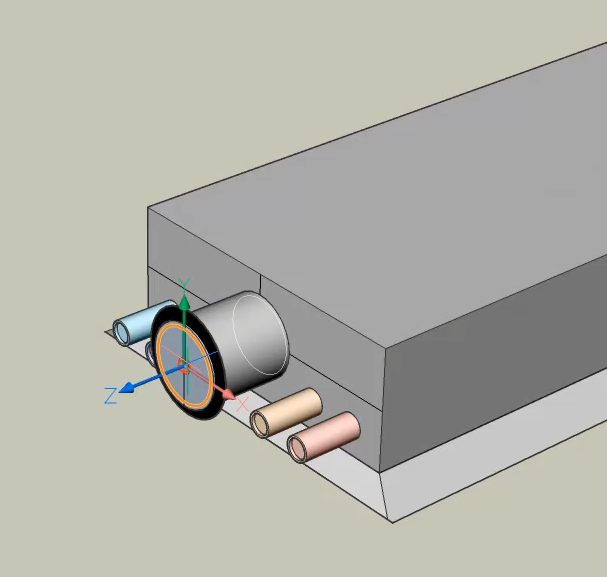
- Raccordez les conduits de la borne de flux au conduit principal rectangulaire. Sélectionnez la gaine principale et la gaine de la borne de flux et lancez la commande BIMCONNECTFLUX.
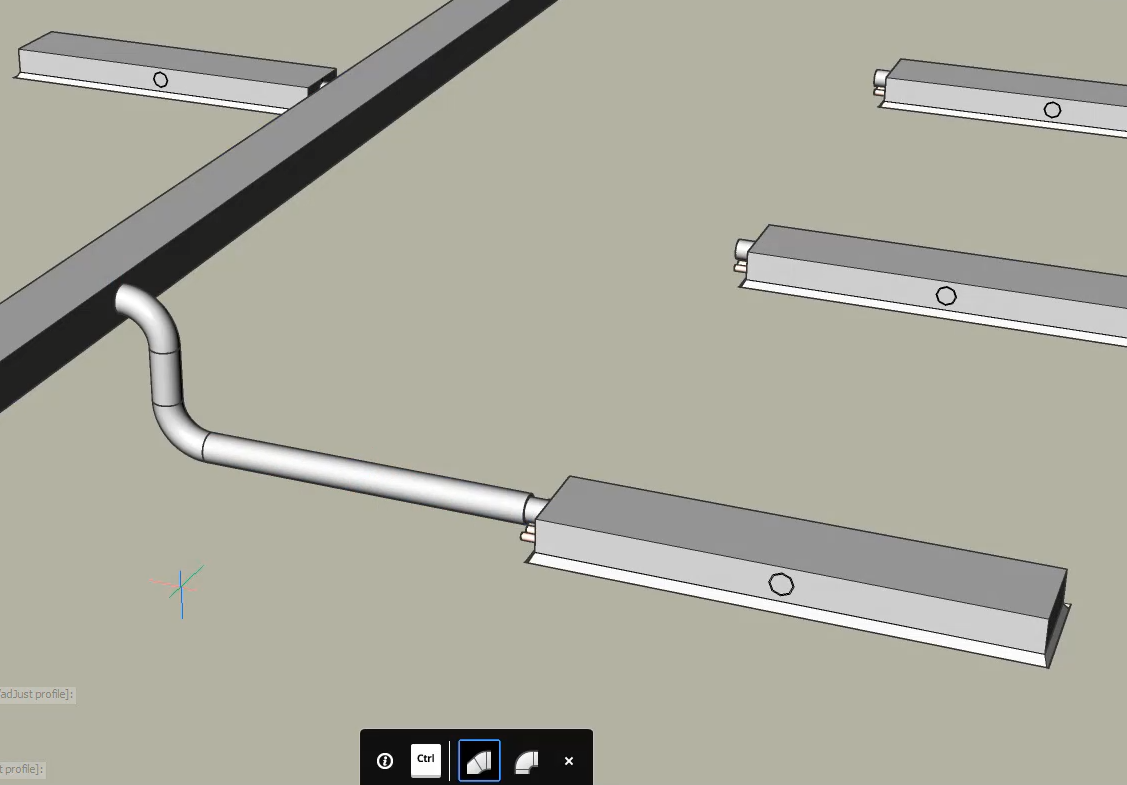
- Raccorder simultanément tous les autres bornes de flux sur le conduit rectangulaire. Sélectionner les autres bornes de flux et le conduit rectangulaire, puis lancer la commande BIMCONNECTFLUX.
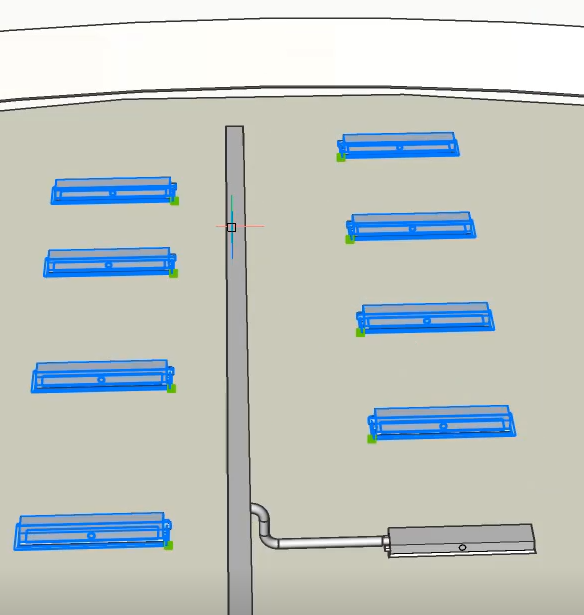
- BricsCAD utilise les informations du point de la borne de flux pour déterminer le type de conduit utilisé pour se connecter au conduit principal.Note: La borne de flux à l'arrière est reliée à l'arrière du conduit rectangulaire.
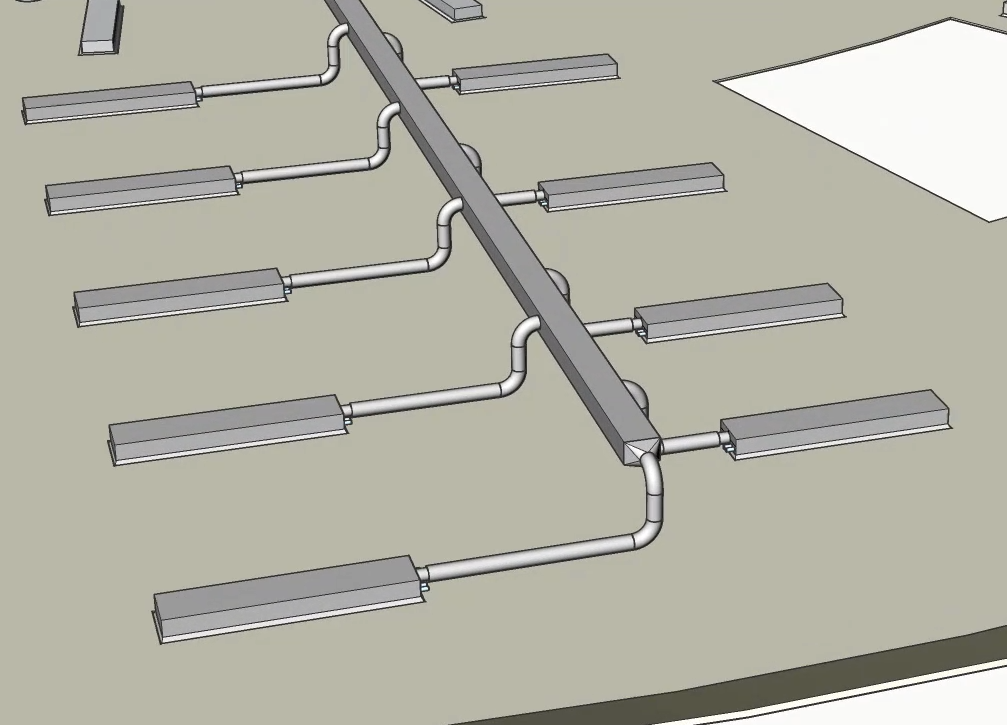
Procédure : Utilisation des outils de modélisation MEP pour modifier les profils
- Tapez XRef dans la ligne de commande et cochez la case load à côté du modèle structurel pour charger le dessin structurel.
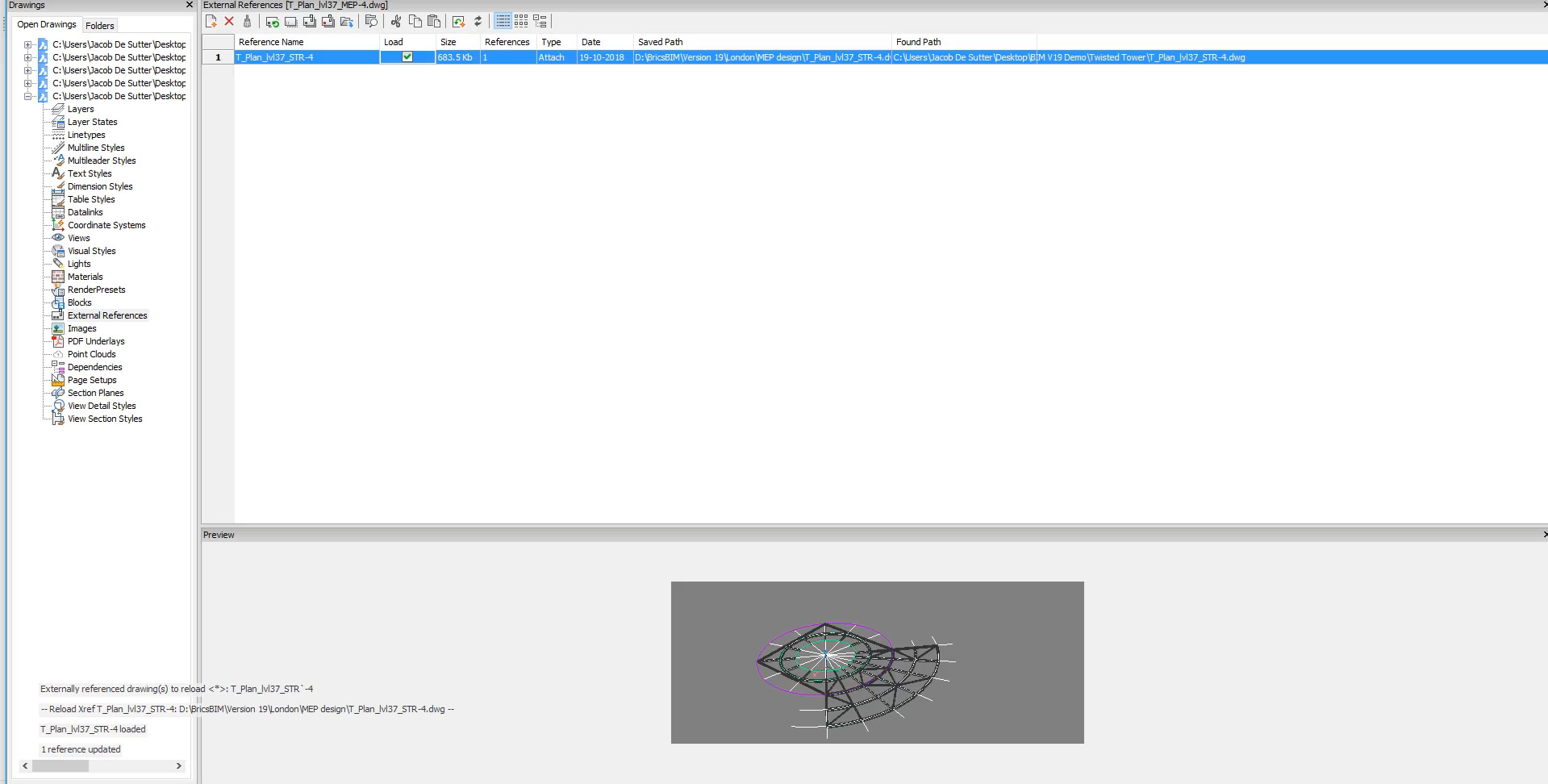
- Utilisez la commande SECTION et l'option séparer Multiple pour sectionner le conduit rectangulaire.
Saisissez 3 dans le champ des dimensions dynamiques et appuyez sur Entrée pour terminer la commande.
- Modifiez le positionnement du conduit rectangulaire afin qu'il n'interfère pas avec le modèle structurel. Sélectionnez la face supérieure du conduit et lancez la commande GLISSER.Note: BricsCAD préserve les connexions avec les conduits circulaires. Vous pouvez changer cela en appuyant sur la touche CTRL si vous souhaitez déconnecter les conduits.
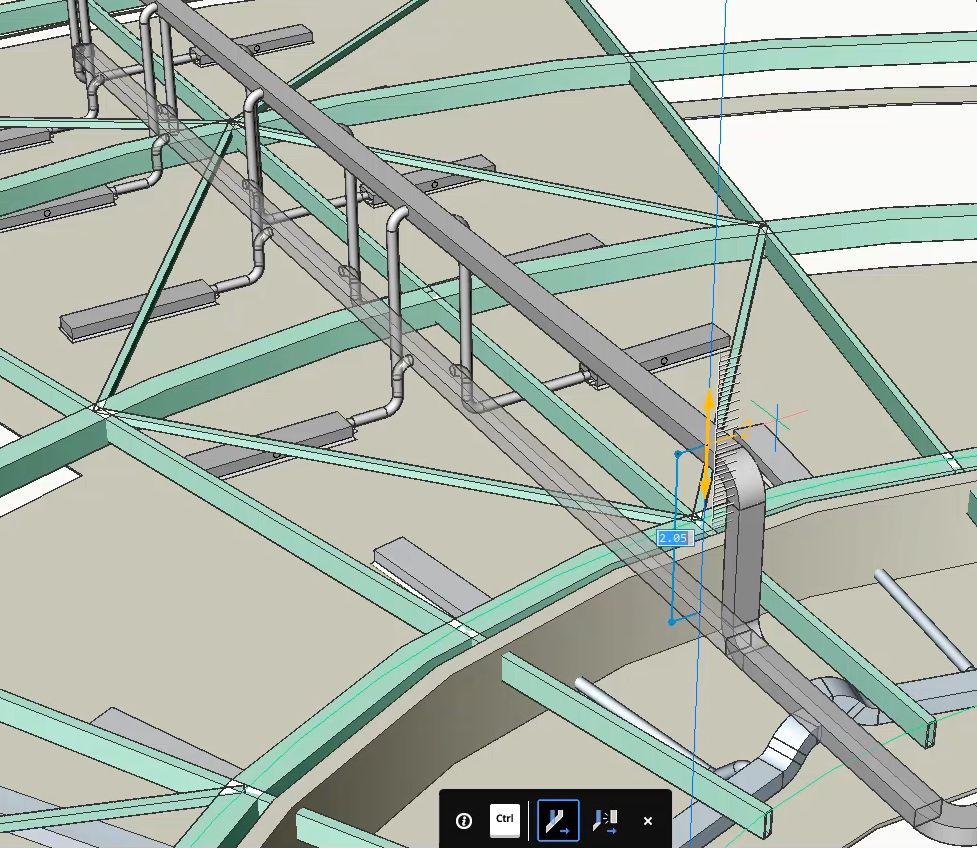
Déplacer le conduit vers le bas jusqu'à 0.23.
- Le modèle structurel n'interfère plus avec le modèle MEP, tandis que les connexions entre les conduits des terminaux de flux et le conduit rectangulaire principal ont été conservées.
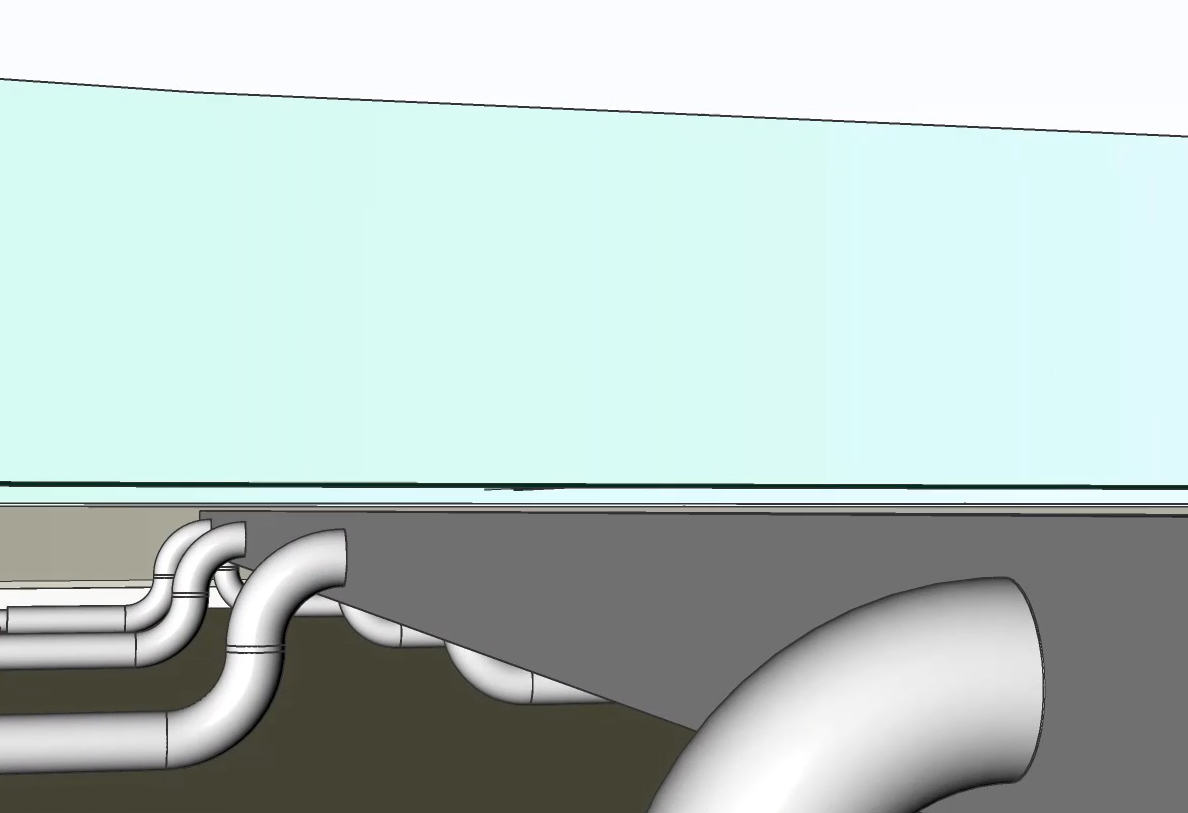
Procédure : utiliser Bimstretch pour modifier les segments de flux
- Ouvrir dessin
- Ouvrez le panneau BIM Profilés en cliquant dessus dans la partie droite de votre écran.Note: Si l'icône du panneau Profilé BIM n'est pas encore visible, cliquez à droite sur le ruban et cochez Profilés BIM dans le menu contextuel sous.
- Filtre sur la norme HVAC. Ces profils seront automatiquement classés comme segments de flux une fois qu'ils seront déplacés dans l'espace modèle.
- Recherchez le profil HVAC Conduit rectangulaire 10''x10'' dans le volet Profils et faites glisser le profil dans l'espace modèle.
- Sélectionnez un point de départ et dessinez un profil. Appuyez sur Entrée pour arrêter de dessiner avec ce profil. Votre modèle doit ressembler à ceci :
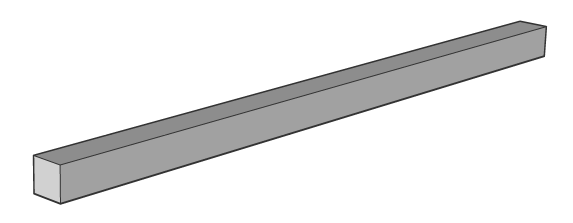
- Recherchez le profil HVAC Conduit circulaire 8'' dans le panneau Profilés. et faites glisser le profil dans l'espace du modèle.
- Cliquez sur l'extrémité du profil Rectangulaire, après avoir survolé sa face de profil.Note: Pour capturer facilement l'extrémité du profil rectangulaire, activez le paramètre Axes d'affichage ou définissez la variable système DISPLAYAXES sur 1.
- Veillez à dessiner le profil circulaire selon le même axe que le profil rectangulaire. Après avoir accepté le dernier point du profil circulaire, il sera connecté au profil rectangulaire via un réducteur généré automatiquement.

Note: Si vous aviez choisi de dessiner avec un profil non CVC, vous n'obtiendrez pas la classification automatique en tant que segment de flux et la connexion ne sera pas effectuée immédiatement. Vous pouvez toujours classer manuellement les profils à l'aide de la commande BIMCLASSER, puis utiliser BIMCONNECTFLUX pour connecter les deux à l'aide d'un réducteur.Note: Assurez-vous que les fonctions Afficher les côtés et les extrémités et Afficher les axes sont activées. - Sélectionnez les extrémités de connexion des deux segments.
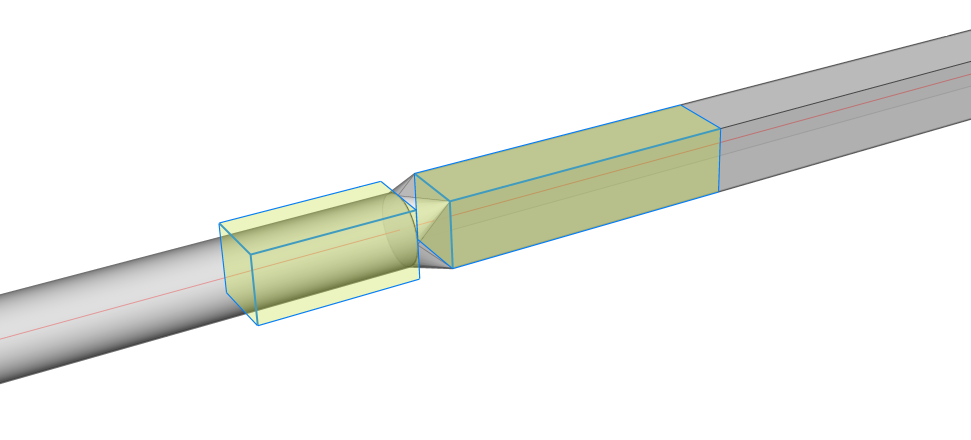
- Lancez l'outil BimEtirer.
- Passez votre curseur sur l'un des côtés et cliquez sur l'emplacement souhaité. BricsCAD étire automatiquement les 2 segments d'écoulement dans leur nouvelle position et ajoute un raccord d'écoulement courbé supplémentaire au milieu.